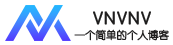共计 868 个字符,预计需要花费 3 分钟才能阅读完成。
在 Mac 上连接 AirPods,总没有 iPhone 那么好用。有什么工具能让 Mac 用 AirPods,也有 iPhone 上的优秀体验?
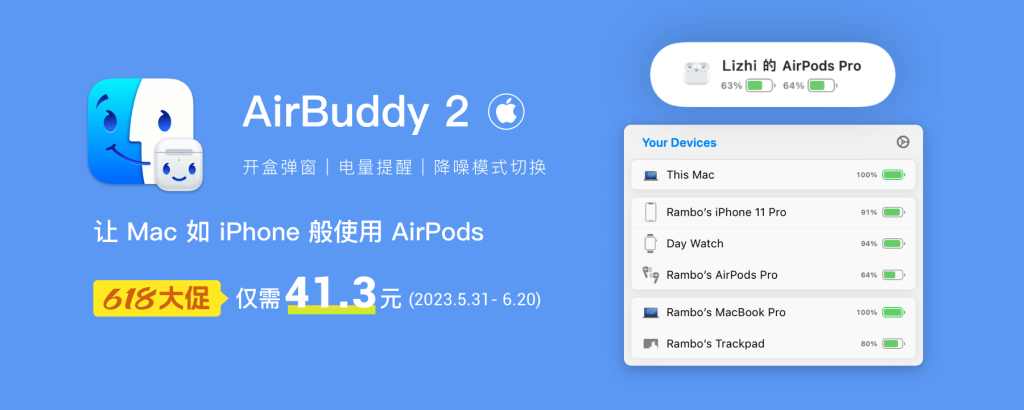
像 iOS 一样开盒弹窗
安装 AirBuddy 2 后,打开 AirPods 耳机盒或者开机 Beats,Mac 就会弹窗展示耳机电量。美观的 UI 以及旋转的动画,有苹果原生的那味儿了!
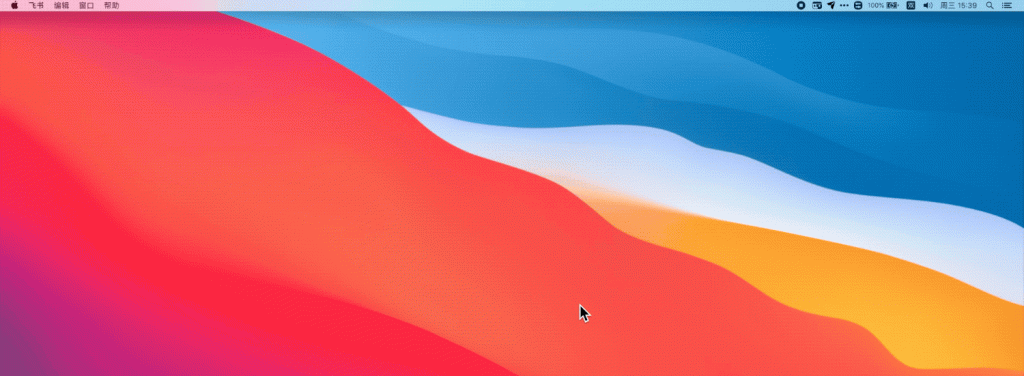
弹窗可调节大小,且支持深色模式。在 macOS 11 中还支持桌面小组件,信息一目了然。
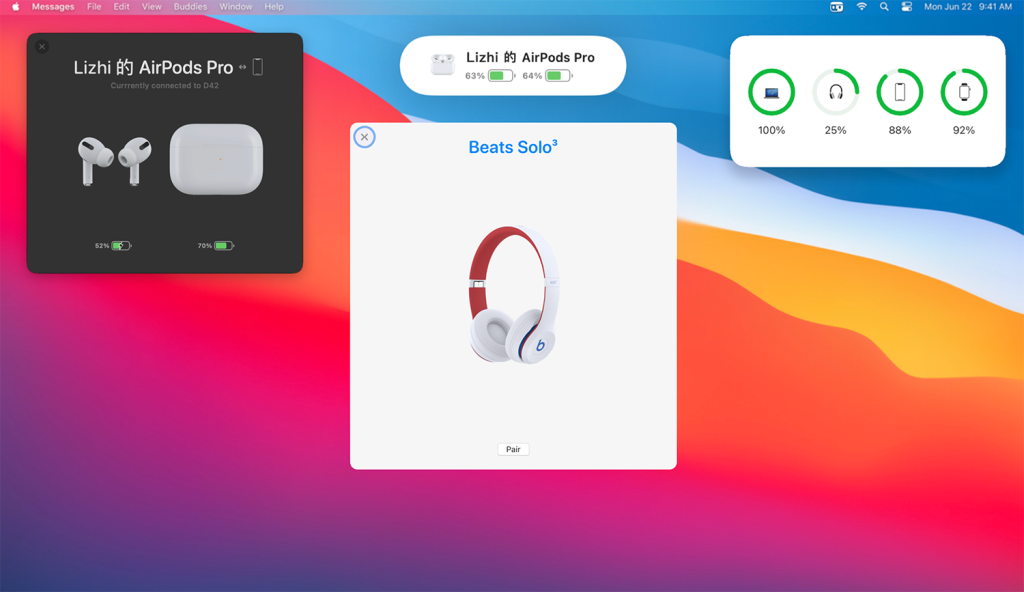
电量弹窗还能通过快捷键直接呼出,比鼠标移到菜单栏,点来点去查看方便太多!
拿电量做文章
除了简单的展示,AirBuddy 2 还拥有电量提醒功能。当蓝牙外设电量用到设定的数值时,软件就会提醒,需要充电 / 已经充满啦。及时提醒不忘记充电,也不会过充,让外设电池寿命更持久。
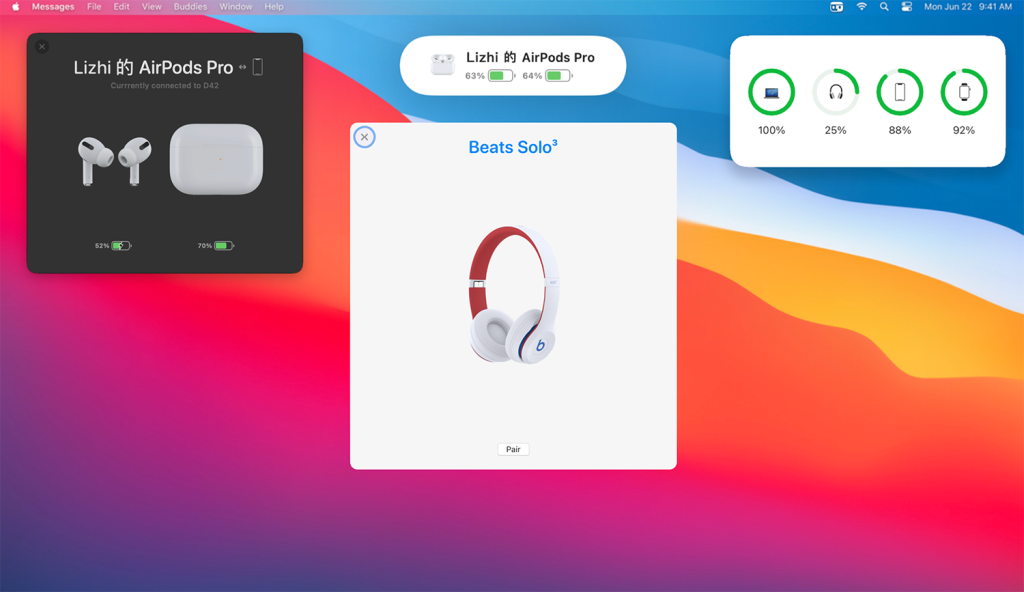
并且软件还自带了电量分析功能,统计在过去 24 小时内,电脑周围外设的耗电情况。就算没有连接在 Mac 上,它都能读取出来。
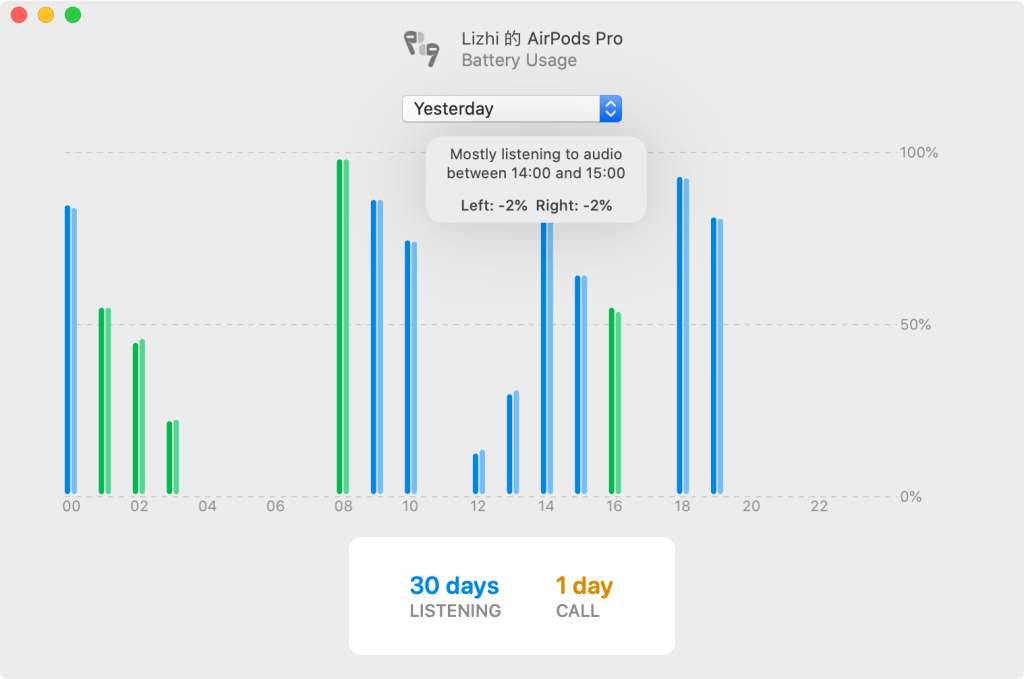
看看今天听了多久的歌,什么时候耗电异常,这也算是耳机的「使用时间」功能了。
比 iPhone 还快捷好用
前面说的都是电量展示,但 AirBuddy 2 的快捷功能,要比 iOS 还方便!
在支持的设备中,通过鼠标、快捷键,直接切换耳机的降噪模式。降噪还是通透在 Mac 上快速调整,终于不用手忙脚乱了!
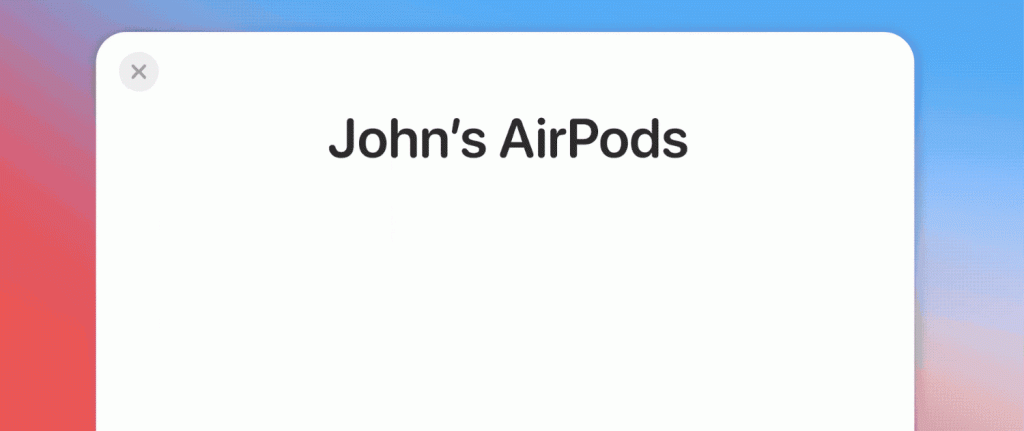
并且还能自定义聆听模式,根据不同场景设定关闭麦克风、调至指定音量等,结合快捷键切换状态格外方便。
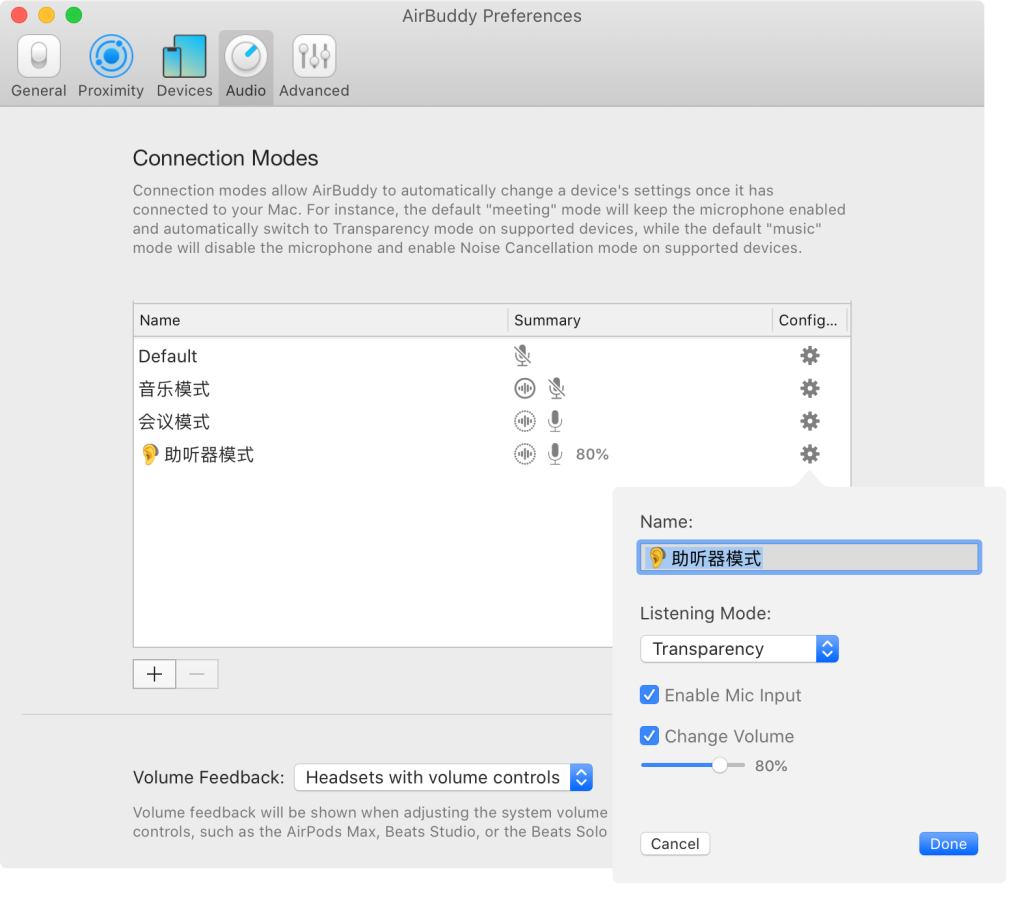
AirBuddy 2 不只能连接耳机,还能指示苹果键鼠 / 触控板、周围 iPhone、Apple Watch 等苹果蓝牙设备的电量。
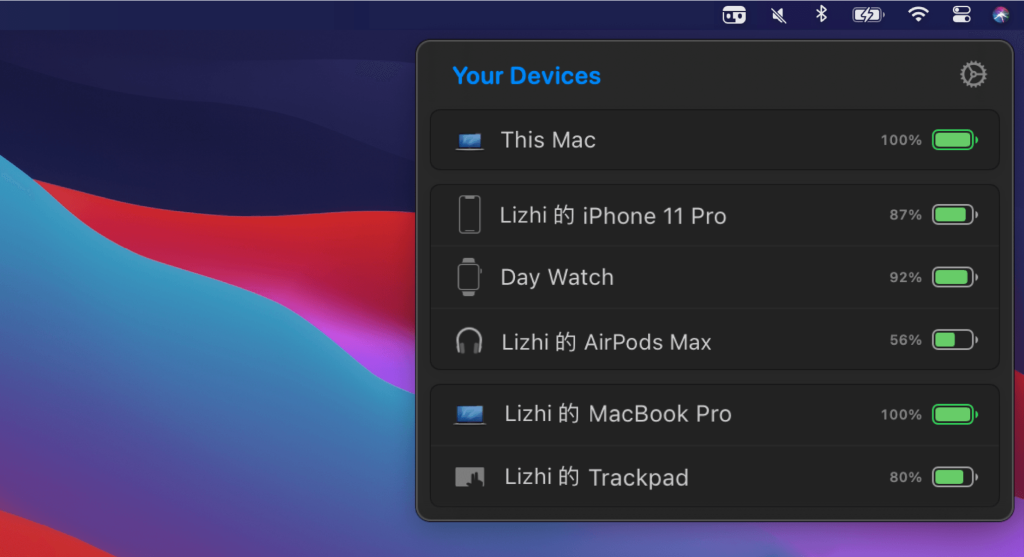
对于同时使用多台 Mac 的土豪朋友来说,耳机键鼠从本机切换到另外的 Mac 上,其实很麻烦。
但它的 Magic Handoff 功能,让切换只需一键就能完成。选好设备,直接传送给周围安装 AirBuddy 的 Mac,硬件「接力」比苹果的思路还野!
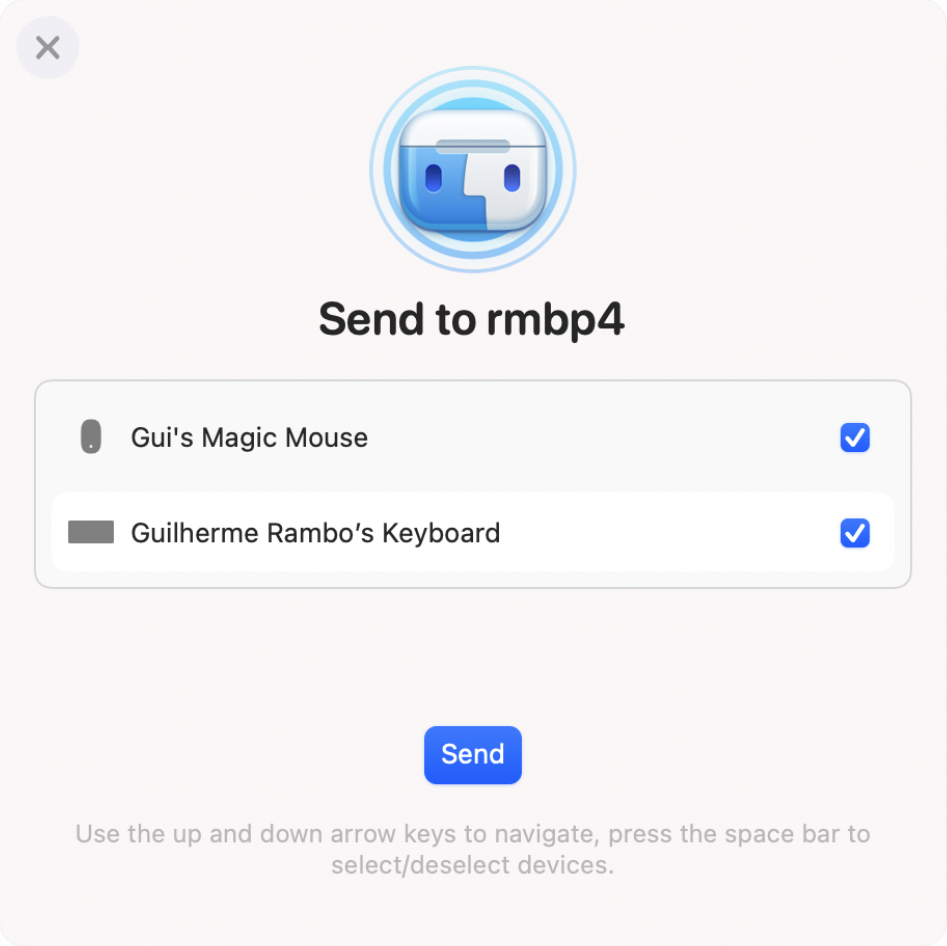
购买别盲目,看清适用设备
系统与硬件不断出新,所以开发商也在不断适配。支持的耳机设备,可以参考下面的表格,部分功能需在特定系统版本才能完美体验,购买前请仔细核对:
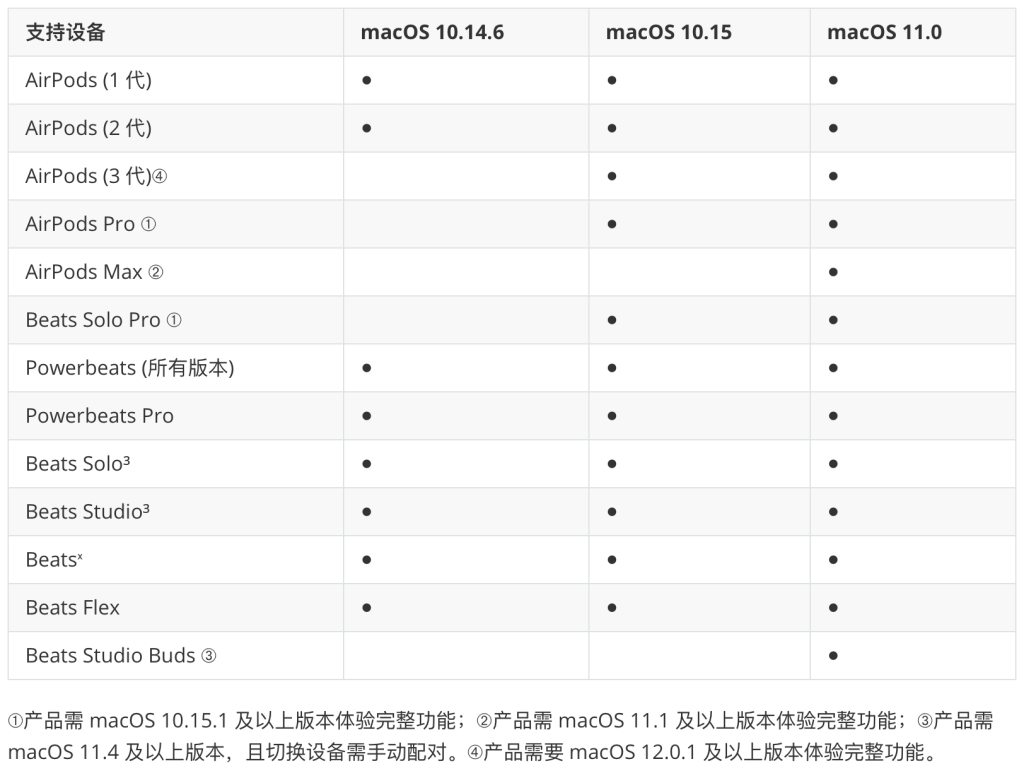
前往软件官网购买,需要信用卡各种操作很麻烦。通过国内代理商数码荔枝购买,支付方便售后好,点击立即购买